| 일 | 월 | 화 | 수 | 목 | 금 | 토 |
|---|---|---|---|---|---|---|
| 1 | 2 | 3 | 4 | 5 | 6 | 7 |
| 8 | 9 | 10 | 11 | 12 | 13 | 14 |
| 15 | 16 | 17 | 18 | 19 | 20 | 21 |
| 22 | 23 | 24 | 25 | 26 | 27 | 28 |
| 29 | 30 | 31 |
- 텝스공부
- 수치해석
- Statics
- IEEE
- 우분투
- Numerical Analysis
- teps
- 옵시디언
- 수식삽입
- Python
- Julia
- 인공지능
- 논문작성법
- Zotero
- 생산성
- 딥러닝
- 텝스
- matplotlib
- obsidian
- LaTeX
- WOX
- 논문작성
- JAX
- pytorch
- ChatGPT
- Linear algebra
- MATLAB
- Dear abby
- 에러기록
- 고체역학
- Today
- Total
뛰는 놈 위에 나는 공대생
[인공지능] CUDA & cuDNN 최신 버전 설치 (CUDA 11.6 이상) 본문
[인공지능] CUDA & cuDNN 최신 버전 설치 (CUDA 11.6 이상)
보통의공대생 2023. 2. 7. 17:07최근에 다시 CUDA와 cuDNN를 설치하면서 예전에 썼던 설치법과 조금 다른 부분이 있어서 여기에 소개한다.
예전에는 CUDA 버전에 따른 cuDNN 버전을 찾아야해서 번거로움이 있었는데 CUDA 11.6부터는 cuDNN이 통일된 것으로 보인다. 그래서 이제는 cuDNN 용 폴더를 하나 만들어서 그 파일 안에 보관하고, 이에 대한 경로를 추가하면 된다.
(이전 글을 보면 cuDNN 파일을 CUDA 폴더 안에 복사하라고 얘기했었다.)
이 방법도 물론 통하지만 새로운 manual에서는 다르게 설명한다.

다음 링크에서 매뉴얼을 읽어본 바에 따르면 방법은 다음과 같다.
1) cuDNN 파일을 다운
cuDNN zip 파일에서 알집을 풀면 다음을 확인할 수 있다.

각각의 폴더에는 bin\cudnn~(어쩌구).dll 파일이 있고,

include\cudnn~(어쩌구).h 파일이 있고

lib\cudnn~(어쩌구).lib 파일이 있다.

(x64 하위 폴더에 있음)
이 파일들을 각각 아래의 경로에 복사하라고 한다.
C:\Program Files\NVIDIA\CUDNN\v8.x\bin
C:\Program Files\NVIDIA\CUDNN\v8.x\include
C:\Program Files\NVIDIA\CUDNN\v8.x\lib
2) 파일 복사하기
그런데 아마 대부분의 사람들은 위와 같은 파일 경로가 없을 것이다. 당연하다. 본인이 직접 만드는 것이기 때문이다. 위 폴더는 cuDNN을 한 폴더에 넣어놓고 이 폴더를 경로로 설정하기 위해 존재하는 폴더이다.
그래서 필자는 따로 CUDNN 폴더를 안 만들고

마음과 같이 CUDA 폴더 안에 CUDA와 CUDNN을 같이 넣어놨다.
저 CUDNN 폴더 안에 또 v8.7 등 버전을 넣을 수도 있는데 당장은 v8.7 한 개만 설치할 생각이라서 안에 추가로 폴더는 안 만들고 lib, bin, include만 만들어서 위의 파일들을 복사했다.
3) 경로 추가
환경 변수 편집에 들어가 (윈도우 검색창에 환경변수만 검색해도 나옴)
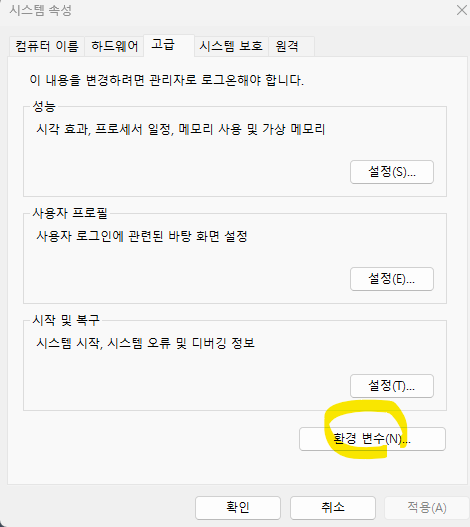
[user에 대한 사용자 변수]에서 [path(PATH/Path 등등)]라는 변수에 아래 세 경로를 추가한다. 본인이 파일을 넣은 경로를 추가해야한다. 위에서는 bin만 추가하라고 했는데 예전에는 세 개 다 추가했던 것 같아서 셋 다 추가했다. (bin, lib, include)

이렇게 하면 문제없이 동작한다.
혹시 더 정확한 방법이 있다면 피드백 해주시면 감사하겠습니다.
'연구 Research > 인공지능 Artificial Intelligent' 카테고리의 다른 글
| [JAX] Windows에서도 JAX 사용하기 (0) | 2023.02.24 |
|---|---|
| [에러기록] assertionerror: if capturable=false, state_steps should not be cuda tensors. (0) | 2023.02.23 |
| [PyTorch] retain_graph = True라고 했음에도 backward 문제가 발생하는 경우 (0) | 2023.01.05 |
| [PyTorch] 모델 저장/불러오기 및 모델 수정하기 (0) | 2023.01.04 |
| [딥러닝] Backpropagation을 위한 Automatic differentiation 이론/코딩 (0) | 2022.07.09 |



